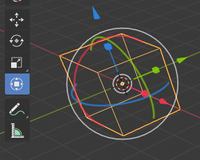Transformation - Blender
Transformation von Objekten oder Elementen umfasst Translation, Rotation und Skalierung.
Eine Transformation lässt sich auf drei Weisen erreichen.
- Eingabefeld
Werte lassen sich numerisch eingeben.
Werte lassen sich durch Ziehen interaktiv ändern.
interaktiv ändern. - Transform Manipulator
- Grab, Rotate, Scale
Transformation
Das Transformieren umfasst:
Sie wählen einen der Tranformationsmodi aus, indem Sie den oben angegebenen Hotkey drücken. Das Element wird jetzt frei im Raum, parallel zur Ansichtsebene (Bildschirm) transformiert. Mit ![]() schränken Sie die Transformation auf die globale x-Achse ein.
schränken Sie die Transformation auf die globale x-Achse ein. ![]() +
+ ![]() ermöglicht die Transformation auf der globalen y-z-Ebene (
ermöglicht die Transformation auf der globalen y-z-Ebene (![]() sperrt quasi die x-Achse). 2x
sperrt quasi die x-Achse). 2x ![]() schränkt die Transformation auf die lokale x-Achse ein. Dabei ist ausschlaggebend, welche Art des Bezugskoordinatensystems aktiviert ist. Analog funktionieren die Beschränkungen für y- und z-Achse.
schränkt die Transformation auf die lokale x-Achse ein. Dabei ist ausschlaggebend, welche Art des Bezugskoordinatensystems aktiviert ist. Analog funktionieren die Beschränkungen für y- und z-Achse.
Ein selektiertes Objekt zeigt den aktivierten Transform Manipulator immer am Origin an. Mit dessen Hilfe lässt sich das Objekt interaktiv und intuitiv transformieren. Mit ![]() +
+ ![]() lassen sich Transformationen feiner einstellen,
lassen sich Transformationen feiner einstellen, ![]() +
+ ![]() bewirkt eine stufenweise Transformation. Beim Verschieben beträgt die Schrittweite eine Einheit, beim Drehen 15° und beim Skalieren Faktor 0,1 des Ausgangswertes. Die gedrückte
bewirkt eine stufenweise Transformation. Beim Verschieben beträgt die Schrittweite eine Einheit, beim Drehen 15° und beim Skalieren Faktor 0,1 des Ausgangswertes. Die gedrückte ![]() -Taste aktiviert temporär die Snap-Funktion.
-Taste aktiviert temporär die Snap-Funktion.
In der Properties-Leiste ![]() bzw. im Object Tab im Property-Fenster lassen sich die Werte für die Transformationen sowohl ablesen, als auch einstellen.
bzw. im Object Tab im Property-Fenster lassen sich die Werte für die Transformationen sowohl ablesen, als auch einstellen. ![]() und
und ![]() funktionieren analog zum Manipulator.
funktionieren analog zum Manipulator.